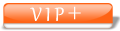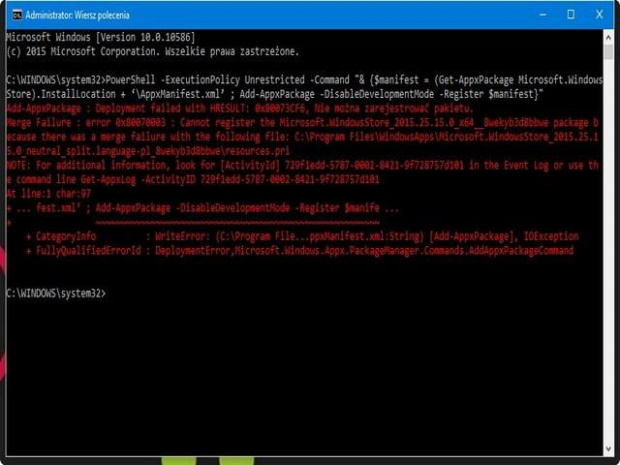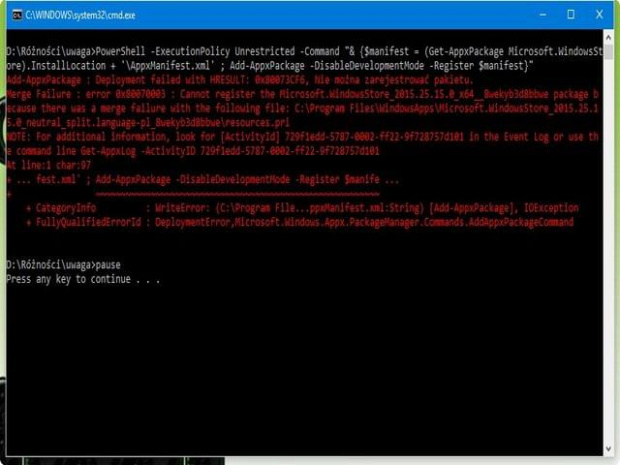Mimo że ów problem dotyczył niewielu gier, zdecydowałam się poszukać rozwiązania i wówczas w necie znalazłam ten temat:
Kod: Zaznacz cały
http://goo.gl/DcKVXxKod: Zaznacz cały
Get-AppxPackage -AllUsers| Foreach {Add-AppxPackage -DisableDevelopmentMode -Register “$($_.InstallLocation)\AppXManifest.xml”}Na szczęście gry działają...
Fakt, mój błąd, nie sprawdziłam czy kalendarz i poczta działają...
Co do tej pory robiłam: uruchamiałam resetowanie sklepu, próbowałam go reinstalować, uruchamiałam automatyczny fix, pobrany ze strony Microsoft...
Ogólnie mówiąc stosowałam się do porad podanych min. tutaj:
Kod: Zaznacz cały
http://appuals.com/best-fix-windows-10-store-wont-open/Method 3: Cannot Find AppxManifest.XML
If if after following method 2, you get an error which states the following
Cannot find path ‘C:\WINDOWS\WinStore\AppxManifest.XML’ because it does not exist.
Then in the Powershell Window execute the two commands below
Set-ExecutionPolicy Unrestricted
Press ENTER.
Then, copy/paste or type the following
Get-AppXPackage -AllUsers | Foreach {Add-AppxPackage -DisableDevelopmentMode -Register “$($_.InstallLocation)\AppXManifest.xml”}
Press ENTER.
Trochę wcześniej wyłączyłam usługę Windows Update i zmieniłam nazwę folderu Software Distribution na inną, potem włączyłam ową usługę i utworzył się nowy folder.
Próbowałam zastosować się do porad podanych tutaj:
Kod: Zaznacz cały
http://goo.gl/HZVyZnLaunch the command prompt as the admin and copy paste the following command and press enter:
PowerShell -ExecutionPolicy Unrestricted -Command "& {$manifest = (Get-AppxPackage Microsoft.WindowsStore).InstallLocation + '\AppxManifest.xml' ; Add-AppxPackage -DisableDevelopmentMode -Register $manifest}"
I nadal nic...
Próbowałam w folderze WindowsApp, tam gdzie znajduje się sklep umieścić ów plik: AppxManifest.xml jednak nie miałam uprawnień... Nawet próba zmiany uprawnień i właściciela owego folderu nic nie dała...
Nie wiem czy to coś zmienia, ale nadal mam folder Windows.old...
Aha, reinstalacja dobrze działającego systemu, mimo że czasem menu start nie działa, oraz centrum akcji, nie wchodzi w grę, zwłaszcza, że system raczej dalej nie jest stabilny... (Zresztą wówczas pomaga restart.)
Chcę tylko reinstalować ów sklep.
Pomocy... Polubiłam korzystanie z owego sklepu i instalowanie różnych prostych, darmowych gierek...